Cómo crear fotolibros, calendarios, fotocuadros y productos fotográficos personalizados
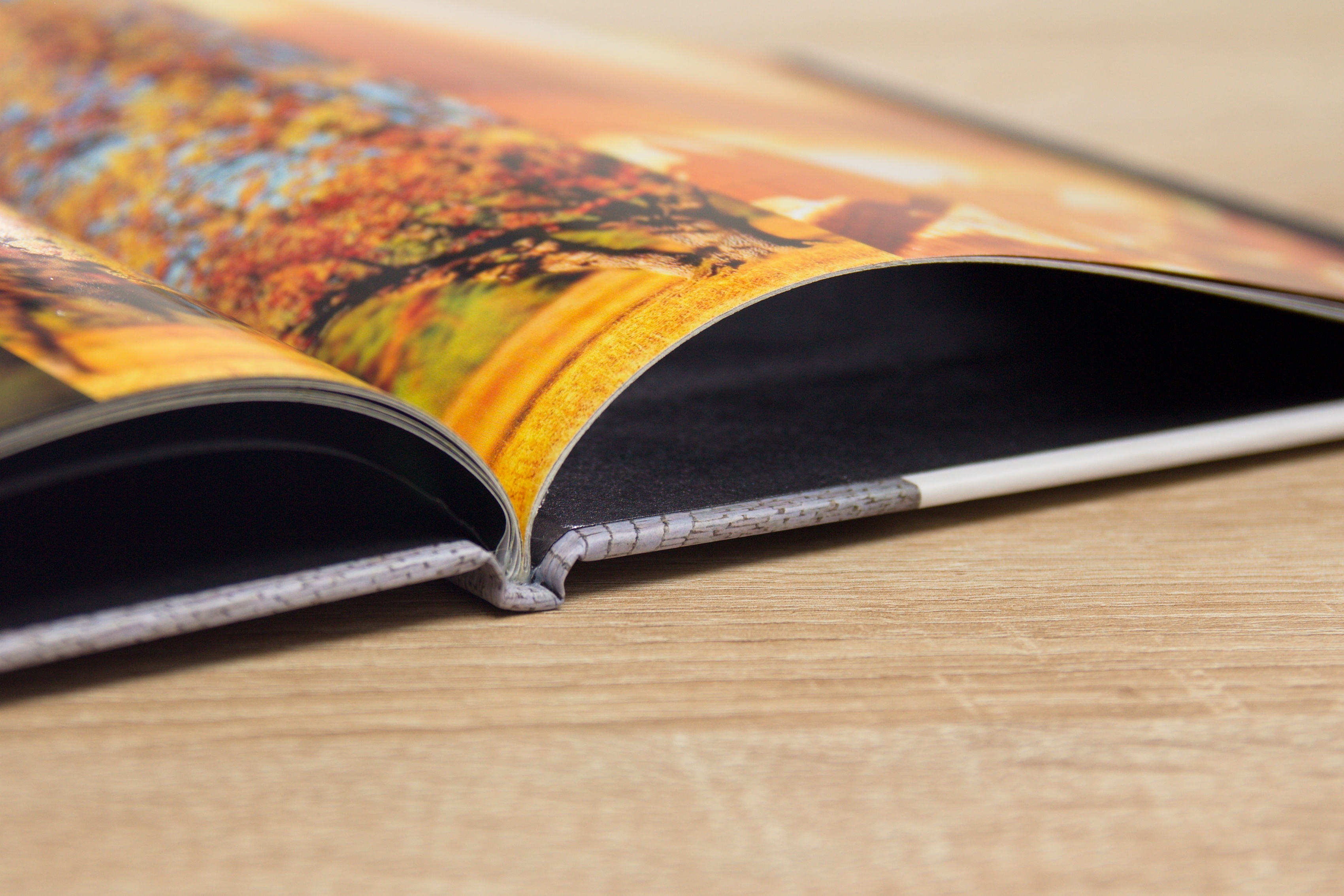
Decora tu hogar con cuadros creados a partir de fotos familiares, guarda un recuerdo de tus vacaciones creando un elegante fotolibro o sorprende a tu abuela con imágenes de sus nietos.
Estos y otros productos fotográficos personalizados los puedes diseñar y encargar en el módulo Crear de Zoner Photo Studio X. Averiguar cómo hacerlo.

Fotolibro
Para preparar un fotolibro no necesitarás más que 5 pasos.
- Selecciona las fotos con las que deseas crear tu álbum.
- Desplázate al módulo Crear y haz clic en el icono de Fotolibro. Se abrirá una vista previa del fotolibro y una barra de herramientas para editarlo.
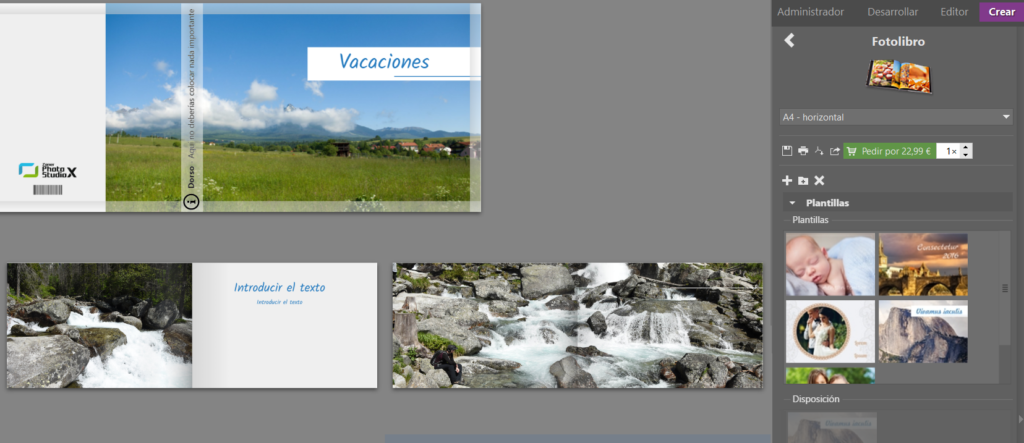
- Selecciona el formato del libro. Los formatos disponibles son adecuados tanto para imágenes apaisadas, como para tipo retrato; también se puede escoger un formato cuadrado.
- A continuación, escoge la plantilla sobre la que deseas colocar las fotos. Puedes optar por una de las muchas plantillas, que hemos creado para que se adapten a todo tipo de ocasiones. Puedes elegir, por ejemplo, un álbum para bodas, o un libro de fotos de viajes.
- Por último, simplemente organiza las imágenes en el libro y añádeles un texto o cambia el tamaño de algunas de ellas o el color del papel. Así estarás seguro de que el resultado estará exactamente a tu gusto.
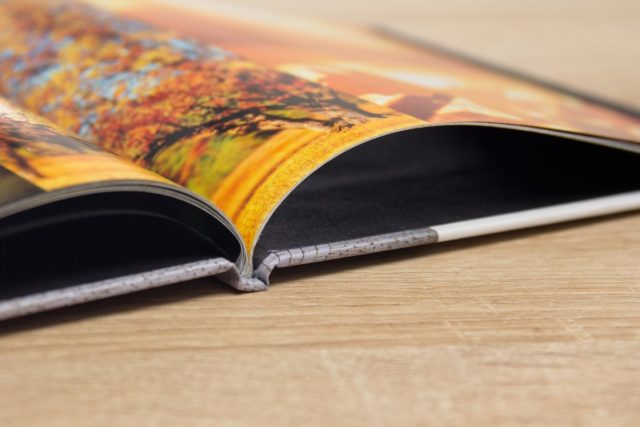
Calendario
Se puede crear igual que un fotolibro, sólo que esta vez, en el módulo Crear, debemos seleccionar la opción de Calendario. De nuevo, podemos elegir entre varias plantillas. No dudes en probarlos todos, en cualquier momento, puedes volver a la plantilla que más te haya gustado.
En la barra de herramientas, a continuación, selecciona los detalles del calendario. Por ejemplo, la fuente o el color del fondo. Y también el mes, a partir del cual quieres que empiece el calendario. Por ejemplo, es posible crear un calendario para un regalo de verano que empiece en julio y termine en junio del año siguiente.
Fotocuadro
Los fotocuadros son uno de los productos fotográficos personalizados más fáciles de crear. Además, es posible personalizarlo de formas diferentes. Puedes decidir si quieres una sola imagen o si prefieres crear un collage de varias fotos más pequeñas. Otra opción, es la de imprimir fotos con una resolución menor.
Ten cuidado con los bordes sombreados de la imagen. No se debe colocar nada importante en ellos, porque dicha zona quedará en los bordes laterales del marco. Añade a la foto un marco blanco o negro si es que le va bien.
Postales
Las tarjetas postales se pueden preparar de una manera similar. De nuevo, puedes decidir si quieres añadir una o más fotos. Sólo tienes que elegir cuál de entre las más de treinta las plantillas te conviene más.
Es posible editar la postal usando alguno de los estilos predeterminados, o bien, poniéndole a cada una un marco personalizado. Se pueden definir, no sólo el color y el grosor del marco, sino también su transparencia.
A continuación, sólo queda escribir un mensaje en cada postal (haciendo clic en el cuadro para introducir el mensaje) y añadir la dirección del destinatario. Para ello, basta con hacer clic en la opción Añadir una dirección. Se enviarán tantas postales, como direcciones se añadan. Después, basta con hacer clic en Pedir y de esta manera se enviarán a los destinatarios.
Impresión de imágenes
Es posible imprimir las fotos uno mismo. En este caso, en el módulo Crear, hay que hacer clic en Impresión y seleccionar el formato deseado. A continuación, deberemos ajustar otros detalles, como las marcas de corte en los bordes de las fotos, o incluso el tipo de papel. Y si se desea imprimir varias imágenes dentro de una misma fotografía, deberemos editar los campos de Columnas y Filas
Ya está listo, falta encargarlo
La forma de hacer un pedido es igual para todos los fotoproductos: simplemente hay que hacer clic en Pedir, esperar a que se carguen los datos e introducir la dirección de envío. Entonces, sólo queda esperar con ilusión nuestro encargo, que nos llegará en unos pocos días.
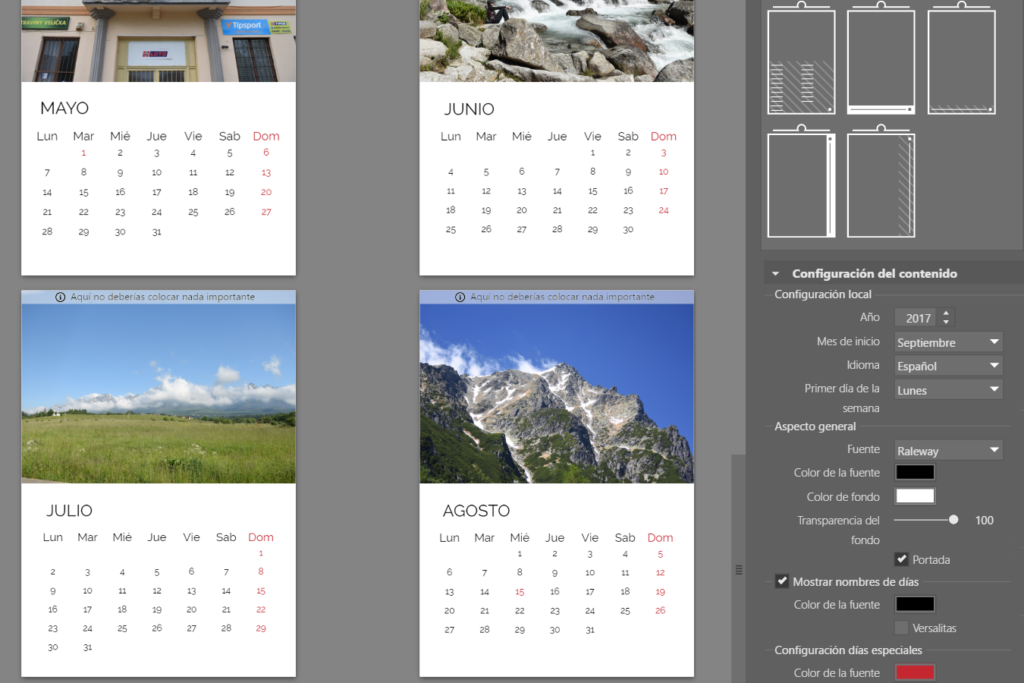
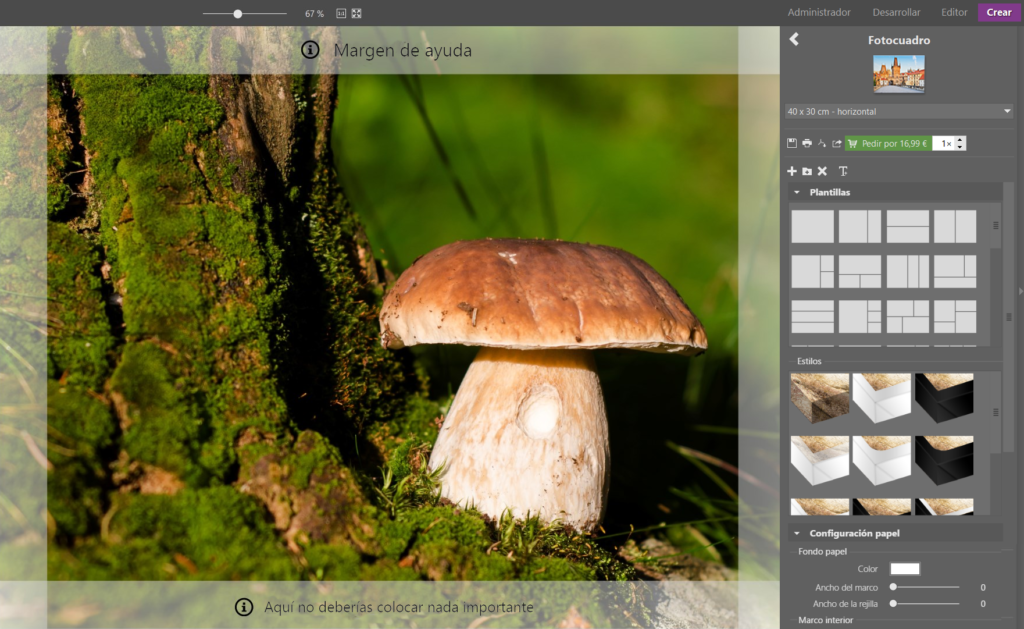
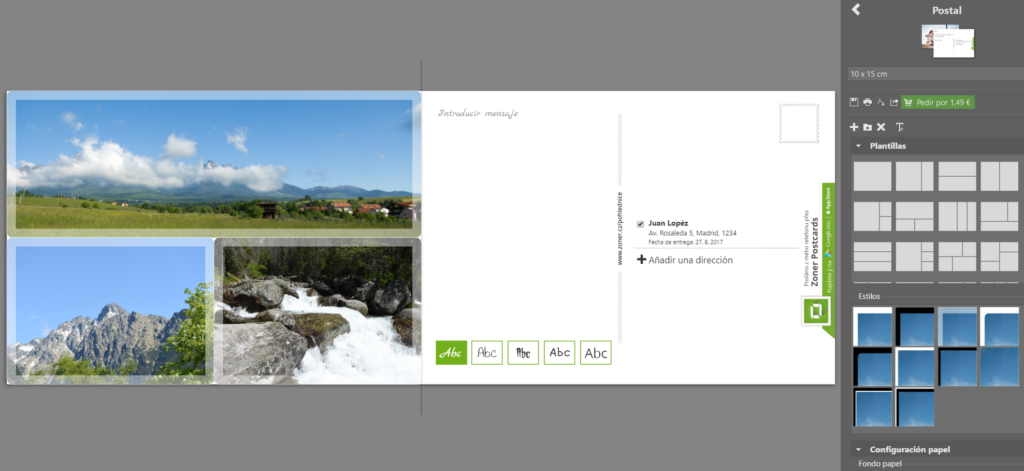
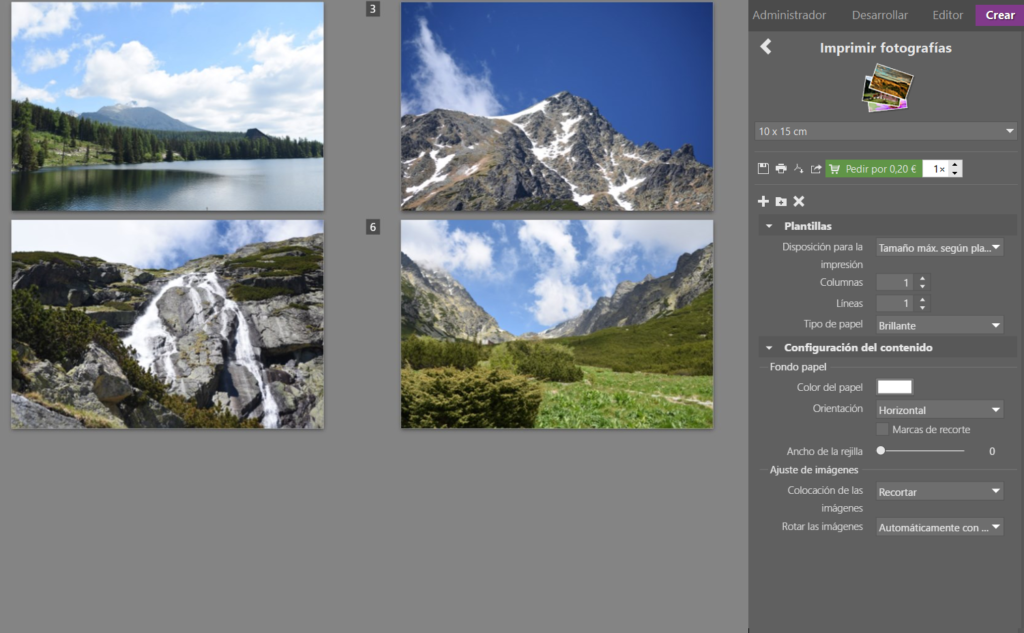

De momento no hay ningún comentario aquí.